
Inhaltsverzeichnis:
- Autor John Day [email protected].
- Public 2024-01-30 07:15.
- Zuletzt bearbeitet 2025-01-23 12:52.



Sie haben wahrscheinlich Bluetooth und kabelgebundene Ohrhörer aufgrund einiger winziger Probleme aufgegeben. Zu diesen Problemen können unter anderem ein kaputtes Ohrhörergehäuse, interne Kabelbrüche, beschädigte Stecker gehören.
Normalerweise sammeln sich diese beschädigten Geräte im Laufe der Zeit an und irgendwann haben Sie möglicherweise zwei oder mehr beschädigte Ohrhörer, die miteinander kombiniert werden können, um einen voll funktionsfähigen zu erhalten. Darum geht es in diesem ganzen instructable.
In dieser Anleitung erfahren Sie, wie Sie einen Bluetooth-Kopfhörer mit einem beschädigten Ohrhörer und einen kabelgebundenen Ohrhörer mit einem funktionierenden Ohrhörer kombinieren.
Lieferungen:
Teile:
- Bluetooth-Kopfhörer (mit beschädigten Ohrhörern oder durch qualitativ hochwertigere zu ersetzen)
- Kabelgebundener Kopfhörer
Werkzeuge:
- Lötkolben und Lötkabel
- Kastenschneider oder Klinge
- Heißkleber (optional)
Schritt 1: Zerlegen Sie den Bluetooth-Kopfhörer



Zerlegen Sie den Bluetooth-Kopfhörer, damit Sie auf die Elektronik im Inneren zugreifen können.
Achten Sie darauf, die Schaltung während des Vorgangs nicht zu beschädigen.
Schritt 2: Entlöten Sie das alte Ohrhörerkabel


Entlöten Sie das Kabel, das den beschädigten Ohrhörer (oder den zu ersetzenden Ohrhörer) mit der Platine im Bluetooth-Ohrhörer verbindet.
Beachten Sie auch die Polarität des Kabels, das Sie von der Platine abgelötet haben. In meinem Fall war das grüne Kabel positiv und das goldene Kabel negativ.
Achten Sie darauf, keine anderen Komponenten auf der Platine zu beschädigen. Verwenden Sie daher unbedingt einen guten Lötkolben.
Schritt 3: Schneiden Sie das neue Kopfhörerkabel
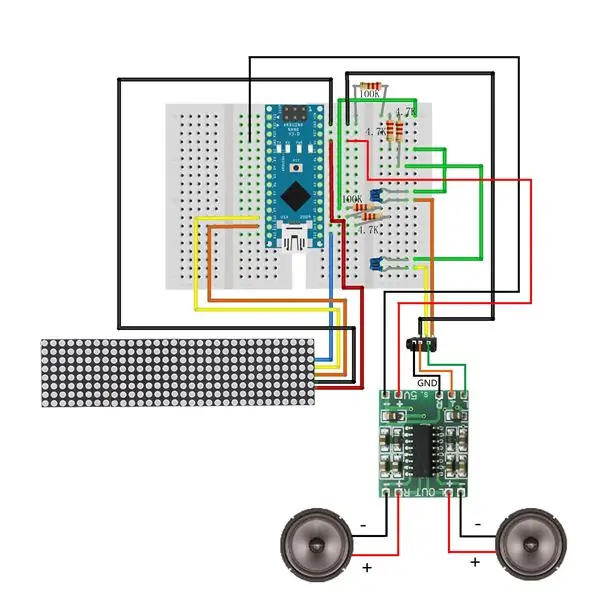
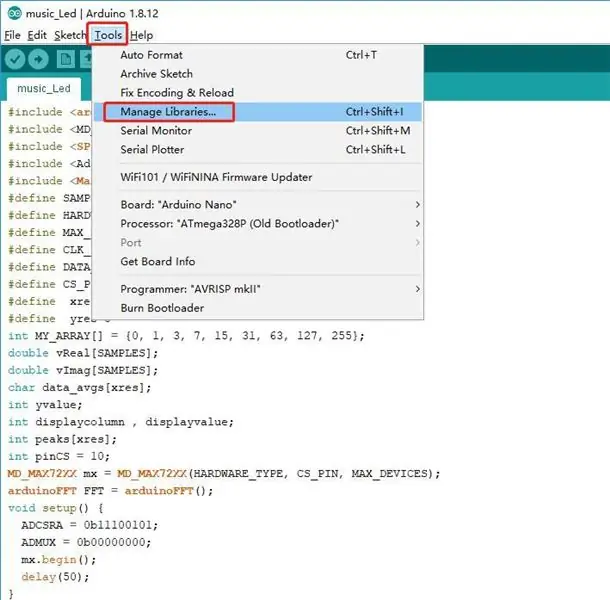
Schneiden Sie die gewünschte Kabellänge von dem funktionierenden verdrahteten Kabel ab, das Sie durch das beschädigte ersetzen möchten. In meinem Fall wollte ich, dass es etwas lang ist. Anschließend die Kabelabdeckung am Ende der neuen Kabine mit einem Cutter oder einer Klinge abkratzen.
Schritt 4: Neues Kabel löten
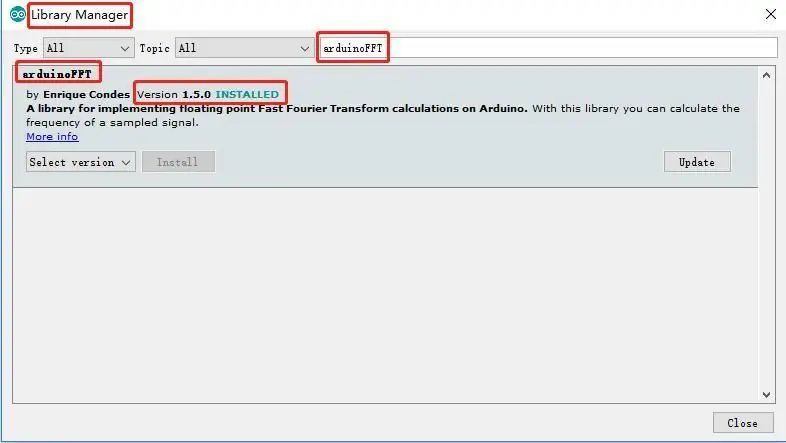
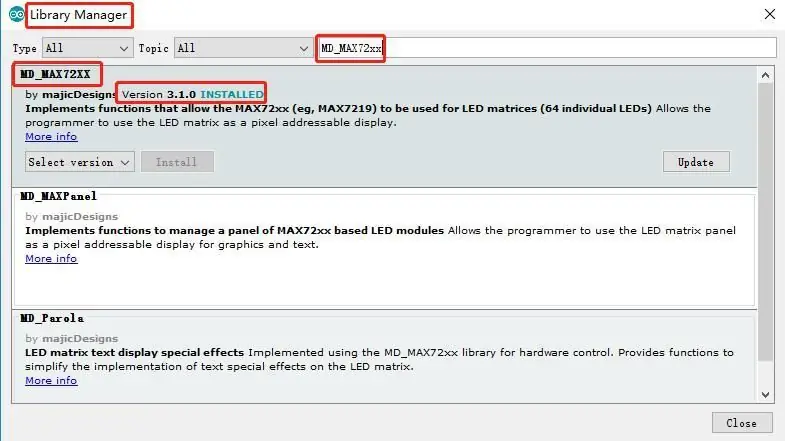
Löten Sie das neue Arbeitskabel vorsichtig an die Platine. Stellen Sie sicher, dass Sie die Terminals richtig erhalten, wie in Schritt 2 beschrieben.
Achten Sie darauf, keine anderen Komponenten auf der Platine zu beschädigen. Verwenden Sie daher unbedingt einen guten Lötkolben.
Schritt 5: Montieren Sie die Teile
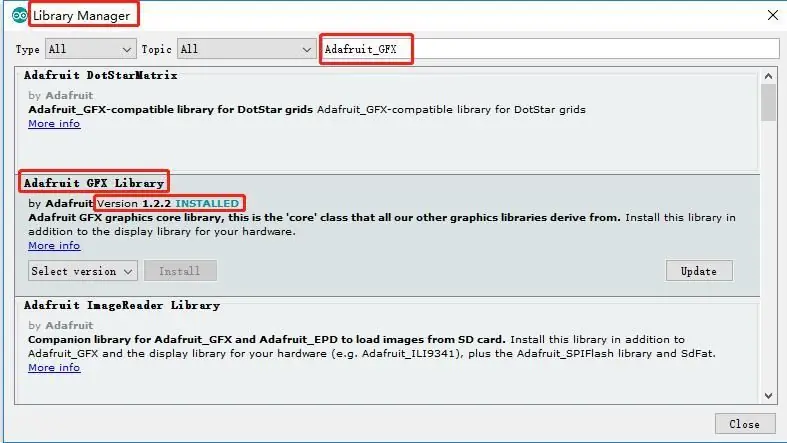
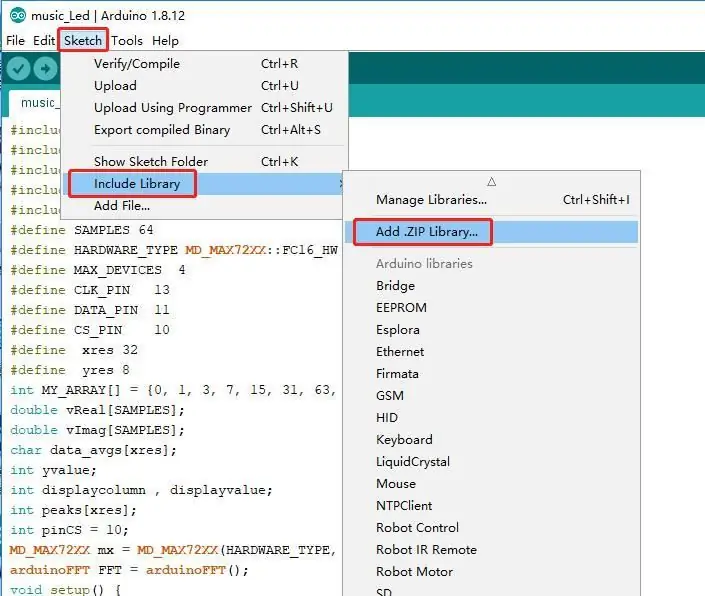
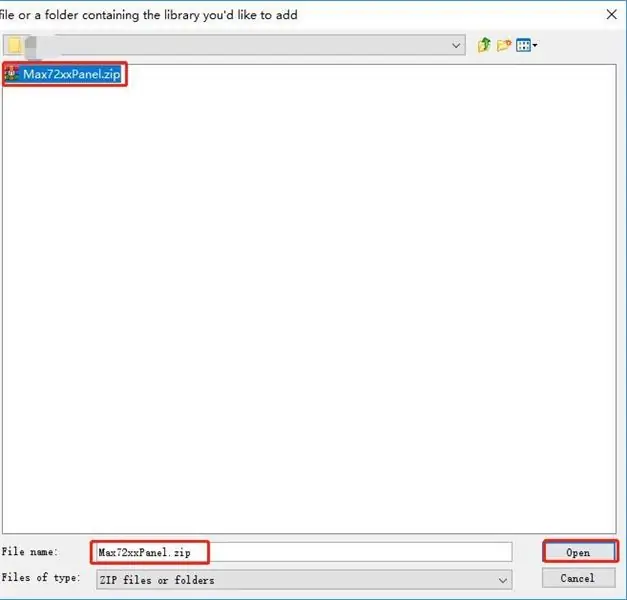
Montieren Sie das Platinengehäuse. Kleben Sie das angelötete Kabel optional mit Heißkleber fest, um ein Ablösen von der Platine bei einem leichten Zug am Kabel zu vermeiden.
Auch wenn Sie nach dem Zusammenbau des Gehäuses ein Loch haben, wie in meinem Fall, können Sie dieses auch mit Heißkleber abdecken, um das Eindringen von Flüssigkeit zu verhindern.
Schritt 6: Aufladen und genießen
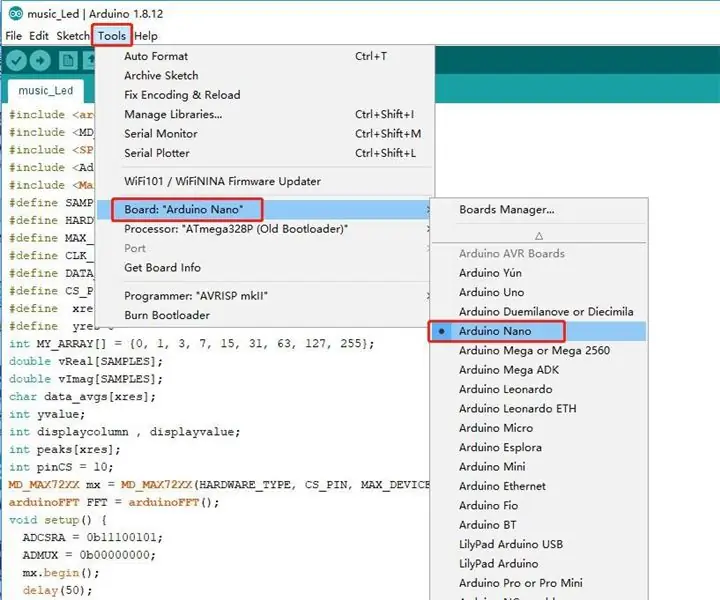
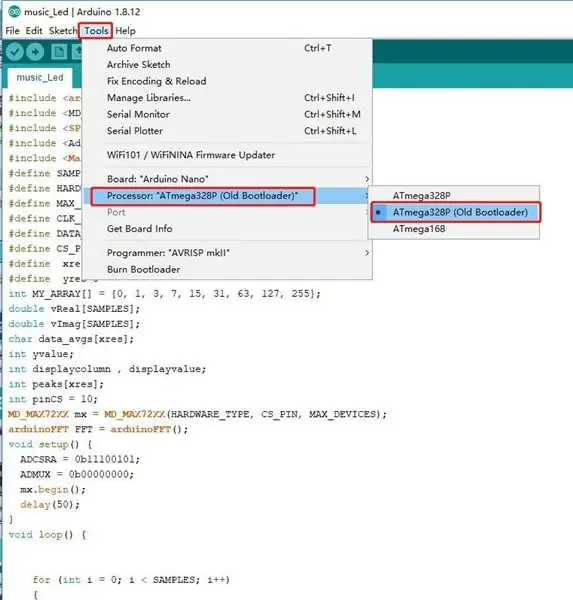
Laden Sie den Kopfhörer auf und genießen Sie ihn.
??
Einige mögliche Fehler:
- Umdrehen der Anschlüsse des Ohrhörerkabels.
- Beschädigung eines anderen elektronischen Bauteils auf der Platine.
Empfohlen:
So stellen Sie Ihren eigenen Displayschutz her.: 5 Schritte

So stellen Sie Ihre eigene Displayschutzfolie her Hier ist eine Anleitung, die Ihnen zeigt, wie Sie Ihren eigenen Displayschutz kostenlos herstellen können (vorausgesetzt, Sie haben
So stellen Sie Ihre verlorenen Daten kostenlos wieder her: 4 Schritte

So stellen Sie Ihre verlorenen Daten kostenlos wieder her: Wir alle wissen, dass der Verlust von Daten eines der schlimmsten Dinge der Welt ist und fast alle von uns haben dieses Problem schon einmal durchgemacht. Und hier ist die Lösung, auf die Sie gewartet haben. Ich habe diese Software gefunden, mit der ich meine verlorenen Dateien ganz einfach wiederherstellen kann
So stellen Sie Ordneroptionen in der Systemsteuerung wieder her: 10 Schritte

So stellen Sie Ordneroptionen in der Systemsteuerung wieder her: Computervirus ist ein sich selbst replizierendes ausführbares Programm, das Dateien oder Datenträger beschädigt oder sogar zerstört. Es belegt immer Speicherplatz und manchmal den Hauptspeicher. Es gibt verschiedene Antivirenprogramme, die Viren wie No
So stellen Sie die RAID-Array-Konfiguration kostenlos wieder her – wikiHow

So stellen Sie die RAID-Array-Konfiguration kostenlos wieder her: Sie waren also mit dem Fehler bei der Array-Konfiguration konfrontiert und haben den Zugriff auf die Daten verloren, obwohl sie noch auf den Mitgliedsfestplatten gespeichert sind. In diesem Tutorial zeige ich Ihnen, wie Sie die Array-Konfiguration kostenlos wiederherstellen können. Sie können diese Anleitung f
So stellen Sie geöffnete Ordner wieder her, wenn Sie sich nach dem Abmelden erneut anmelden – wikiHow

So stellen Sie geöffnete Ordner wieder her, wenn Sie sich nach dem Abmelden erneut anmelden: Okay, hier ist die Situation, Sie verwenden den Computer mit vielen, vielen geöffneten Ordnern … Dann kam Ihre Mutter früher als erwartet nach Hause! Du weißt genau, dass, wenn sie dich beim Computer erwischt, du im Bett liegen solltest, weil
